 Когда KDE 4 был впервые выпущен, его встретили как с надеждой, так и с тревогой, в зависимости от человека, которого вы спрашивали. Некоторым понравилось все: от нового интерфейса до улучшенного функционала. Другие назвали это важным шагом, но в неправильном направлении.
Когда KDE 4 был впервые выпущен, его встретили как с надеждой, так и с тревогой, в зависимости от человека, которого вы спрашивали. Некоторым понравилось все: от нового интерфейса до улучшенного функционала. Другие назвали это важным шагом, но в неправильном направлении.
Эти пуристы по-прежнему любят KDE 3.5, и многие из них продолжают использовать поддерживаемую его версию под названием Trinity Desktop Environment. Другие, однако, в основном просто предпочитали внешний вид KDE 3.5 нынешнему внешнему виду Plasma Air. В этом случае Plasma дает вам возможность сделать ваш рабочий стол KDE 4 похожим на KDE 3.5.
Панель
С точки зрения функциональности большая часть панели KDE не изменилась. У вас по-прежнему есть кнопка «К», пейджер, диспетчер задач, системный трей и часы. Однако внешний вид Plasma по умолчанию выглядит радикально иначе. Кроме того, меню Kickoff большое и неуклюжее по сравнению с простым меню KDE 3.5.
Чтобы изменить внешний вид панели, выполните следующие действия:
- Загрузить тему Plasma «Винтаж» (К сожалению, на KDE-Look
Contents
Панель
роблема с упаковкой этой темы. Я перепаковал ее и разместил здесь.) - Распакуйте тему и скопируйте ее в папку темы на рабочем столе: /hom/[username]/.kde/share/apps/desktoptheme
- Откройте «Системные настройки».
- Выберите «Внешний вид рабочей области».
- Нажмите «Тема рабочего стола».
- Выберите «KVintage».
- Нажмите «Применить».
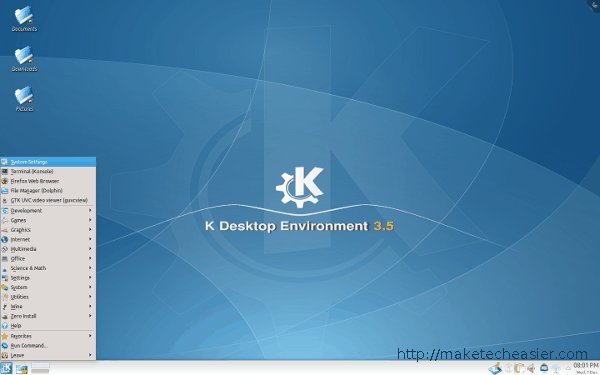
Рабочий стол
Рабочий стол KDE 4 по умолчанию использует виджеты просмотра папок и значки, которые также являются виджетами. Если вы предпочитаете рабочий стол, который функционирует как рабочий стол KDE 3, KDE 4 тоже справится с этим.
- Нажмите правой кнопкой мыши на рабочем столе.
- Нажмите «Настройки рабочего стола».
- При необходимости нажмите «Разблокировать виджеты».
- Для параметра «Макет» измените значение с «Рабочий стол» на «Вид папки».
- Нажмите «ОК»

Теперь у вас должен быть более традиционный и функциональный рабочий стол.
К-меню
Начальное меню очень надежное и обладает множеством функций, но если вам нужно простое меню из KDE 3, просто удалите виджет запуска приложений и замените его традиционным.
- Нажмите правой кнопкой мыши кнопку «K» на панели.
- Нажмите «Удалить эту программу запуска приложений». <
- Перетащите виджет «Меню запуска приложений» на панель
Рабочий стол
вой кнопкой мыши на панели и выберите «Добавить виджеты».Теперь у вас должно быть традиционное меню запуска приложений из KDE 3.5.
Значки
Набор значков KDE по умолчанию называется Oxygen, но вы можете использовать любые значки, которые захотите, если они правильно настроены для структуры KDE4. К счастью, кто-то переупаковал тему значков KDE3 CrystalSVG.
- Загрузите тему значков вручную
- Откройте «Системные настройки».
- Нажмите «Внешний вид приложения», а затем «Значки».
- Нажмите «Установить файл темы».
- Найдите набор значков, который вы только что скачали, и выберите его.
- Выберите тему значка из списка и нажмите «Применить».
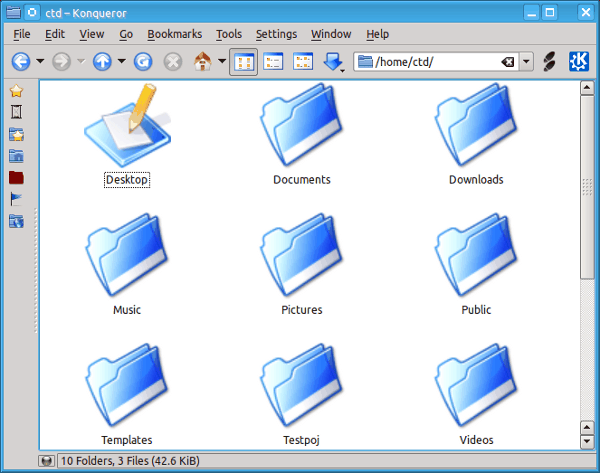
Внешний вид приложения и оформления окон
Большинство старых украшений и стилей окон KDE 3 все еще присутствуют в KDE 4. Чтобы использовать их, все, что вам нужно сделать, это выбрать их в настройках системы. Чтобы изменить стиль:
- Нажмите «Внешний вид приложени
К-меню
дом с «Стиль виджета» выберите нужную тему, например «Пластика». - Нажмите «Применить».
Чтобы изменить оформление окна:
- В настройках системы выберите «Внешний вид рабочей области».
- Выберите «Оформление окон».
- Выберите нужную тему, например «Пластик».
Файловый менеджер
Одним из самых значительных изменений при переходе от KDE 3 к KDE 4 стало появление Dolphin, нового файлового менеджера, освободившего Konqueror от его многочисленных обязанностей. Чтобы полноценно работать с KDE 3.5, вам необходимо сделать Konqueror файловым менеджером по умолчанию.
- Откройте «Настройки системы» и выберите «Приложения по умолчанию».
- Выберите «Диспетчер файлов» на левой панели.
- Выберите «Konqueror» и нажмите «Применить».
После внесения всех этих изменений вы сможете увидеть KDE 4 в другом свете. Хотя многие внутренние ф


